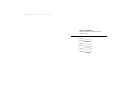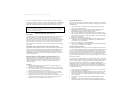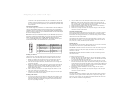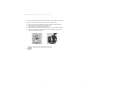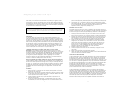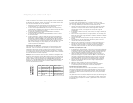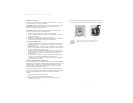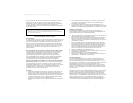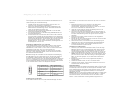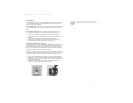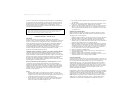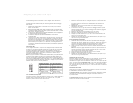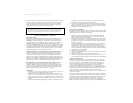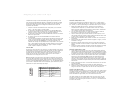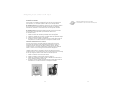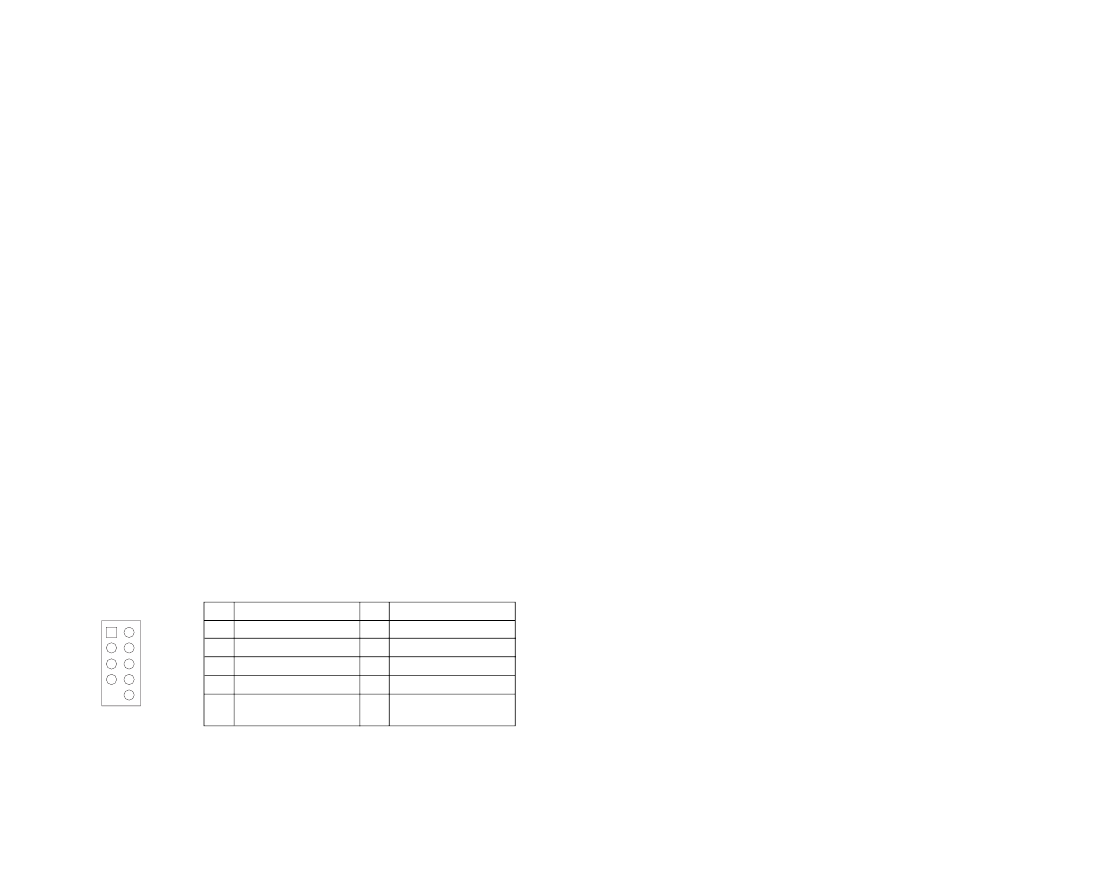
kann 2 externe 3,5"-Laufwerke und die untere kann 3,5 interne 2"-Laufwerke
aufnehmen.
1. Montieren Sie die externen 3,5"-Laufwerke in die oberen beiden
Laufwerkschächte und das interne Laufwerk in den dritten
Laufwerkschacht. Schieben Sie die Laufwerke von hinten ein und richten
Sie sie an die Vorderseite des Laufwerkhalters aus.
2. Halten Sie mit einer Hand das Laufwerk und befestigen Sie es an die
Halterung mit den mitgelieferten Schrauben.
3. Die untere und die obere Laufwerkhalterung sind mit zwei Schrauben ver
bunden, je eine auf jeder Seite. Entfernen Sie die Schrauben, schieben Sie
die untere Laufwerkhalterung hinaus und legen Sie sie auf eine ebene
Oberfläche.
4. Montieren Sie die anderen internen Laufwerke mit den mitgelieferten
Schrauben an die Halterung.
5. Schieben Sie die untere Laufwerkhalterung an Ihren Platz zurück und befes
tigen Sie sie wieder mit den Schrauben.
6. Finden Sie einen kleinen, 4-Pin-Anschluss an der Stromversorgung und
verbinden Sie ihn mit dem 4-Pin-Anschlussstecker des Diskettenlaufwerks.
7. Verbinden Sie einen großen, 4-Pin-Anschluss des Netzteils mit dem
4-Pin-Anschlussstecker der anderen Geräte.
Installierung eines 5,25-Zoll-Geräts
1. Wenn Sie von der Hinterseite des Gehäuses schauen, können Sie einige
Metallgitter über den 5,25"-Laufwerkschächten sehen. Stecken Sie einen
Schraubenzieher vor sichtig durch das Metallgitter und drücken Sie die
Laufwerkschachtabdeckung aus Plastik sanft nach außen, bis sie sich löst.
2. Drehen Sie die Metallplatte mit der Hand vor und zurück, bis sie abbricht.
Hinweis: Entfernen Sie nicht die Metallgitter der Laufwerkschächte, die Sie
jetzt nicht benutzen werden. Seien Sie vorsichtig mit dem abgebrochenen
Metall, wo das Gitter angebracht war, da diese Stellen wahrscheinlich
scharf sind.
3. Befestigen Sie das 5,25"-Gerät mit den mitgelieferten Schrauben im
Laufwerkschacht.
4. Wiederholen dieselbe Prozedur, um die für die anderen Geräte.
5. Verbinden Sie einen großen, 4-Pin-Anschluss des Netzteils mit dem 4-Pin-
Anschlussstecker der anderen Geräte.
Datenkabelverbindung
Nachdem Sie die Geräte an das Netzteil angeschlossen haben, müssen Sie noch
die Datenkabel zwischen den Geräten und der Hauptplatine anschließen. Damit
Sie bei Datenübertragung und Kühlung optimale Ergebnisse erzielen, empfiehlt
Antec die Verwendung hochwertiger Datenrundkabel, wie zum Beispiel der
Cobra-Kabel von Antec.
Nützlicher Tipp: Die mit Ihren Geräten gelieferten Kabel haben in der Regel einen
roten Streifen an der Seite als Markierung für den Stift Nummer 1. Wenn Sie
diese Kabel verwenden, achten Sie darauf, dass der rote Streifen an Stift
Nummer 1 (weist normalerweise in Richtung Netzteil) ausgerichtet wird.
Lüfter angeben. Bitte konsultieren Sie das Handbuch Ihres Mainboards zur kor-
rekten Einstellung der Ventilatorüberwachung.
1. Schließen Sie den 20-Pin-ATX-Stromanschluss (und AUX- oder 12V-
Anschlüsse, wenn zutreffend) an Ihr Mainboard an.
2. Reset (mit der Beschriftung RESET SW) schließt Ihr Mainboard an den
RSTAnschlussan. Die Beschriftung sollte zur Vorderseite des Gehäuses
zeigen wie alle folgenden Anschlüsse auch.
3. Der Einschalter (mit der Beschriftung POWER SW) wird mit dem PWR-
Anschluss Ihres Mainboards verbunden.
4. Der Lautsprecheranschluss (mit der Beschriftung SPEAKER) befindet sich
hinter dem PWR-Anschluss.
5. Die Anschlüsse Power LED, Hard Drive LED und LED I & LED II teilen sich
alle ein Flachkabel. Schließen Sie den Einschaltdioden (mit der Beschriftung
POWER) und die Festplattendiodenanschlüsse (HDD) an die entsprechenden
Anschlüsse des Mainboards an. Die Anschlüsse LED I und LED II können für
Ihre eigenen Zwecke benutzt werden, wie zum Beispiel als SCSI LED,
Meldungs-LED usw., wie es von Ihrem Mainboard, Erweiterungskarten und
Peripheriegeräten unterstützt wird.
Anschließen der USB-Anschlüsse an der Vorderseite
An die USB-Anschlüsse an der Vorderseite ist ein Kabel mit einem einzelnen
10-poligen Stecker angeschlossen. Dabei handelt es sich um einen Intel-
Standardstecker, der so markiert ist, dass er nicht aus Versehen falsch herum
angeschlossen werden kann, sofern er mit einem echten Intel-
Standardhauptplatinen-Header verbunden wird. Stecken Sie den 10-poligen
Stecker so in einen Hauptplatinen-Header, dass der blockierte Stift sich über
dem fehlenden Header-Stift befindet.
Note: Bitte schlagen Sie im Handbuch zu Ihrer Hauptplatine die Stiftbelegung
des USB-Headers nach und vergewissern Sie sich, dass diese den Angaben in
der beiliegenden Tabelle entspricht. Wenn diese nicht dem Intel-Standard
entspricht, wenden Sie sie bitte unter der Nummer 888-54ANTEC in Nordamerika
oder+31 (10) 462-2060 in Europa an den Antec-Kundenservice. Dort erhalten
Sie einen USB-Adapter. Mithilfe dieses Adapters können Sie den USB-Anschluss
an der Vorderseite Stift für Stift mit der Hauptplatine verbinden.
Installierung eines 3,5-Zoll-Geräts
In dem Gehäuse finden Sie die zwei 3,5-Zoll-Laufwerkhalterungen. Die obere
15
16
Stift Signalbezeichnung Stift Signalbezeichnung
1 USB-Stromversorgung 1 2 USB-Stromversorgung 2
3 Negatives Signal 1 4 Negatives Signal 2
5 Positives Signal 1 6 Positives Signal 2
7 Masse 1 8 Masse 2
910
12
910
Masse (nicht immer
vorhanden)
Masse (nicht immer
vorhanden)
SLK1650_Manual_intl.qxd 5/14/2004 3:49 PM Page 20